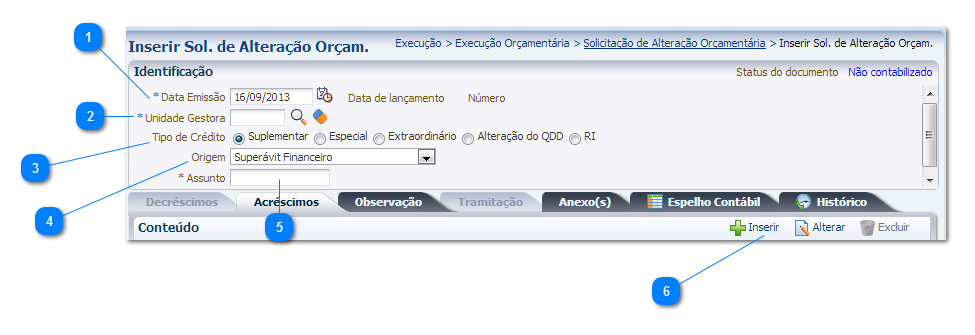Inserir Solicitação de Alteração Orçamentária: mudanças entre as edições
Ir para navegação
Ir para pesquisar
imported>Admin |
imported>Admin Sem resumo de edição |
||
| Linha 1: | Linha 1: | ||
[[imagem:inserir | Ao selecionar esta transação o sistema exibe a tela: | ||
---- | |||
[[imagem:inserir sao.png]] | |||
---- | ---- | ||
==Passo a passo== | ==Passo a passo== | ||
| Linha 26: | Linha 32: | ||
|- | |- | ||
|align="center"| 4 | |align="center"| 4 | ||
|align="center"| | |align="center"| Origem | ||
|align="left"| | |align="left"| Selecione a origem do recurso. | ||
<!---------------------------------------------------------------> | <!---------------------------------------------------------------> | ||
|- | |- | ||
Edição das 17h28min de 18 de novembro de 2013
Ao selecionar esta transação o sistema exibe a tela:
Passo a passo
| Sequência | Campo | Descrição |
|---|---|---|
| 1 | Data Emissão | Data da inclusão da solicitação de alteração orçamentária. |
| 2 | Unidade Gestora | Código cadastrado no SIGEFES, que define o órgão da Administração responsável pela solicitação de alteração orçamentária. |
| 3 | Tipo de Crédito | Escolha o tipo de crédito da solicitação de alteração orçamentária. |
| 4 | Origem | Selecione a origem do recurso. |
| 5 | Assunto | Descreva o assunto que caracteriza a solicitação de alteração orçamentária. |
| 6 | Inserir | Abertura da tela para a inserção dos itens de acréscimos. |